თქვენი ტელეფონი არის ერთ-ერთი პერიფერიული მოწყობილობა, რომელიც გჭირდებათ
- Raspberry Pi არის პატარა, იაფი კომპიუტერი, რომელიც შეგიძლიათ გამოიყენოთ პროგრამირების შესასწავლად ან თქვენი წვრილმანი ელექტრონიკის პროექტების შესაქმნელად.
- მას არ გააჩნია აკრეფის აპარატურა, ასე რომ თქვენ შეგიძლიათ გამოიყენოთ თქვენი კომპიუტერის კლავიატურა.
- დღეისთვის ჩვენ ყურადღებას გავამახვილებთ თქვენი ტელეფონის კლავიატურად გამოყენებაზე თქვენი Raspberry Pi-სთვის.

Xდააინსტალირეთ ჩამოტვირთვის ფაილზე დაწკაპუნებით
- ჩამოტვირთეთ Fortect და დააინსტალირეთ თქვენს კომპიუტერზე.
- დაიწყეთ ხელსაწყოს სკანირების პროცესი მოძებნეთ კორუმპირებული ფაილები, რომლებიც თქვენი პრობლემის წყაროა.
- დააწკაპუნეთ მარჯვენა ღილაკით დაიწყეთ რემონტი ასე რომ, ხელსაწყოს შეუძლია დაიწყოს ფიქსაციის ალგორითმი.
- Fortect ჩამოტვირთულია 0 მკითხველი ამ თვეში.
სულისკვეთებით პროდუქტიული დარჩენა, ზოგჯერ შეიძლება მოგვიწიოს არატრადიციული გზების პოვნა, რომლებიც აადვილებს ჩვენს მუშაობას. ერთ-ერთი ასეთი გზაა თქვენი ტელეფონის კლავიატურად გამოყენება Raspberry Pi-სთვის.
Raspberry Pi-ს არ აქვს ინტეგრირებული პერიფერიული მოწყობილობები, ასე რომ თქვენ უნდა იყოთ შემოქმედებითი. თქვენი ტელეფონი შესანიშნავი ინსტრუმენტია Raspberry Pi-სთან ურთიერთობისთვის და ჩვენ გაჩვენებთ როგორ დააყენოთ ის ამ სტატიაში.
შეუძლია თუ არა ჩემს ტელეფონს კლავიატურის როლი?
დიახ. Შენ შეგიძლია გამოიყენეთ თქვენი ტელეფონი, როგორც კომპიუტერის კლავიატურა. ამის გასავლელად მრავალი გზა არსებობს, მაგრამ USB კაბელი ყველაზე მარტივი და მარტივი მეთოდია.
სხვა შემთხვევებში, თქვენ უნდა დააინსტალიროთ პროგრამა, რომელიც მოქმედებს როგორც შუამავალი თქვენს მოწყობილობებს შორის, შემდეგ კი შეგიძლიათ გამოიყენოთ თქვენი მოწყობილობის კლავიატურა კომპიუტერზე აკრეფისთვის.
ეს არის სპეციალურად შექმნილი ტიპის კომპიუტერი, რომელსაც დეველოპერები ძირითადად იყენებენ. იმის გათვალისწინებით, რაც დეველოპერებმა უნდა გაიარონ, თავსებადი მოწყობილობების მოძიებიდან დაწყებული, კოდირების ენამდე, ბოლო, რაც მათ სჭირდებათ, არის კლავიატურასთან დაკავშირებული პრობლემები.
შეიძლება გაინტერესებთ, რატომ უნდა ჩართოთ ტელეფონი კლავიატურის როლში, როდესაც კომპიუტერების უმეტესობას ჩვეულებრივ აქვს კლავიატურა. ისე, Raspberry Pi არ არის თქვენი ჩვეულებრივი კომპიუტერი.
ეს მშვენიერი პატარა კომპიუტერია, მაგრამ თუ გსურთ თქვენი Raspberry Pi თან წაიღოთ, უნდა ჩართოთ მონიტორი, კლავიატურა და მაუსი. ეს კარგია, თუ სახლში ხართ ან ფიქსირებულ ადგილას, მაგრამ რა მოხდება, თუ გსურთ თქვენი Pi-ის გატანა გზაში?
როცა ამაზე ფიქრობთ, ჩვენს სმარტფონებს აქვთ თითქმის ყველაფერი, რაც გვჭირდება Raspberry Pi-ს გასაკონტროლებლად. აქ არის CPU, მეხსიერება, საცავი და მთავარი საკომუნიკაციო ავტობუსი - Wi-Fi.
ასევე, თუ გსურთ გამოიყენოთ Pi, როგორც მედია ცენტრი ან ა სათამაშო კონსოლი, ბევრად უკეთესია, გამოიყენოთ თქვენი ტელეფონი ან ტაბლეტი, როგორც დისტანციური მართვის პულტი.
როგორ დავაკავშირო ჩემი Raspberry Pi კლავიატურის გარეშე?
თქვენი Raspberry Pi ვერსიიდან გამომდინარე, ეს პროცესი შეიძლება იყოს შედარებით მარტივი და რთული. უპირველეს ყოვლისა, როგორც თქვენი მობილური მოწყობილობა, ასევე Raspberry Pi უნდა იყოს ერთსა და იმავე ქსელში.
ექსპერტის რჩევა:
სპონსორირებული
კომპიუტერის ზოგიერთი პრობლემის მოგვარება რთულია, განსაკუთრებით მაშინ, როდესაც საქმე ეხება დაკარგული ან დაზიანებული სისტემის ფაილებსა და Windows-ის საცავებს.
დარწმუნდით, რომ გამოიყენეთ სპეციალური ინსტრუმენტი, როგორიცაა ფორტექტი, რომელიც დაასკანირებს და ჩაანაცვლებს თქვენს გატეხილ ფაილებს მათი ახალი ვერსიებით მისი საცავიდან.
PI-ზე გაშვებული ოპერაციული სისტემა არც ისე დიდი პრობლემაა, მაგრამ თუ პრობლემები შეგექმნათ, გირჩევთ დააინსტალირეთ Raspbian OS.
შემდეგი, დაგჭირდებათ აპლიკაცია, რომელიც საშუალებას მოგცემთ აკონტროლოთ თქვენი Rasberry Pi დისტანციურად. ჩვენ გავაკეთეთ სკანირება საზოგადოების ჯგუფებზე, რათა გვენახა, რომელი აპლიკაციები უყვართ მომხმარებლებს და მივიღეთ შემდეგი სამი:
- RaspController
- ერთიანი დისტანციური
- Simple Computer Remote – როგორც ჩანს, შეწყვეტილია, მაგრამ ხელმისაწვდომია სხვა პლატფორმებზე.
მას შემდეგ რაც შეარჩიეთ თქვენი აპლიკაცია კავშირისთვის, თქვენ უნდა დაამატოთ თქვენი Raspberry Pi-ს IP მისამართი.
როგორ გავაკონტროლო ჩემი Raspberry Pi ჩემი ტელეფონით?
ამ ნაბიჯისთვის ჩვენ გამოვიყენებთ RaspController აპს.
- აპლიკაციის ჩამოტვირთვის შემდეგ გაუშვით აპლიკაცია და დააწკაპუნეთ ნიშანზე + ქვედა მარჯვენა კუთხეში, რომ დაამატოთ თქვენი Raspberry Pi.

- შეიყვანეთ თქვენი Pi-ის IP მისამართი. თუ არ ხართ დარწმუნებული მისამართში, იხილეთ ჩვენი სტატია როგორ მოვძებნოთ IP მისამართები.
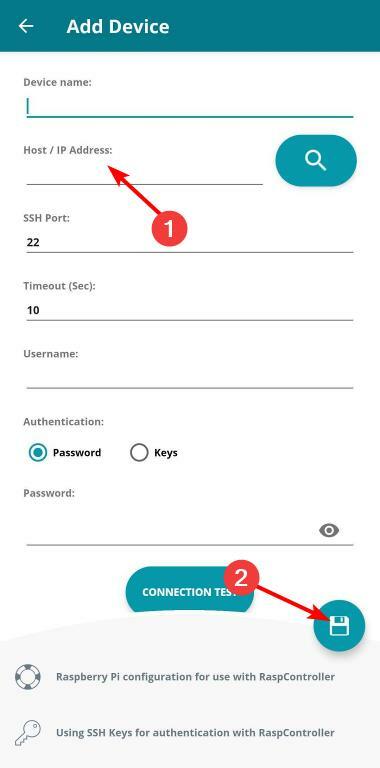
- დატოვე ყველა სხვა ჩანაწერი ისე, როგორც არის და შეიყვანეთ პაროლი. ჩვეულებრივ, ნაგულისხმევი არის ჟოლო.
- დასრულების შემდეგ, შეეხეთ დისკის ხატულას და თქვენი Raspberry Pi უნდა დაუკავშირდეს.
- ახლა თქვენ შეგიძლიათ აკონტროლოთ თქვენი Raspberry Pi თქვენი ტელეფონით.
- Ashampoo Driver Updater: როგორ გადმოწეროთ და დააინსტალიროთ
- Atom vs Visual Studio Code: რომელია თქვენთვის უკეთესი?
მომხმარებელთა ნაწილისთვის Pi თავიდანვე არ იყო აღმოჩენილი. ამ პატარა პრობლემის თავიდან ასაცილებლად, თქვენ უნდა ჩართოთ Bluetooth მაუსის გამოყენებით, თუ ეს შესაძლებელია, შემდეგ გააგრძელეთ ზემოთ მოცემული ნაბიჯები. წინააღმდეგ შემთხვევაში, ეს უნდა იყოს მარტივი აფრების მეშვეობით.
და ეს არის ყველაფერი, რაც გვქონდა თქვენი ტელეფონის კლავიატურად გადაქცევისთვის თქვენი Raspberry Pi-სთვის. თუ თქვენ გაქვთ iOS მოწყობილობა, ზოგიერთი ზემოაღნიშნული აპლიკაცია ასევე მუშაობს, ამიტომ ღირს სცადოთ.
Raspberry Pi პლატფორმის გარშემო საზოგადოება ასევე ძალიან აქტიური და კრეატიულია. ისინი რეგულარულად ამუშავებენ რამდენიმე ტექნიკის ვარიანტს, რათა გააკონტროლონ თქვენი Raspberry Pi კომპიუტერის გამოყენების გარეშე, ასე რომ თქვენ შეგიძლიათ შეინახოთ ისინი, თუ გსურთ დათვალიერება.
გახსოვდეთ, რომ თქვენი მოწყობილობა ყოველთვის დაცული უნდა იყოს ჩვენი რეკომენდირებულის დაყენებით Raspberry Pi ანტივირუსული გადაწყვეტილებები.
თუ Raspberry-ის დამწყები ხართ და ეს ყველაფერი ძალიან ბევრი გეჩვენებათ, ჩვენ გვაქვს ის, რაც გჭირდებათ. Raspberry-ის ემულატორები მოგცემთ პირველი მხრივ შეგრძნებას იმის შესახებ, თუ რა არის ეს ყველაფერი, სანამ ნამდვილ საქმეს დაასრულებთ.
ჩვენ გვსურს გავიგოთ თქვენი გამოცდილების შესახებ Raspberry PI-სთან დაკავშირებით და სცადეთ თუ არა თქვენი ტელეფონის კლავიატურად გამოყენება. გაგვიზიარეთ ისინი ქვემოთ.
ჯერ კიდევ გაქვთ პრობლემები?
სპონსორირებული
თუ ზემოხსენებულმა წინადადებებმა არ გადაჭრა თქვენი პრობლემა, თქვენს კომპიუტერს შეიძლება შეექმნას Windows-ის უფრო სერიოზული პრობლემები. ჩვენ გირჩევთ აირჩიოთ ყოვლისმომცველი გადაწყვეტა, როგორიცაა ფორტექტი პრობლემების ეფექტურად გადასაჭრელად. ინსტალაციის შემდეგ, უბრალოდ დააწკაპუნეთ ნახვა და შესწორება ღილაკს და შემდეგ დააჭირეთ დაიწყეთ რემონტი.


